¿Alguna vez te has encontrado con la frustrante situación de abrir tu iTunes y estar listo para escuchar la música, pero solo para encontrar algunos de los archivos de música atenuados? No te preocupes. Te ayudaremos a corregir cuando las canciones de iTunes estén atenuadas en el siguiente artículo.
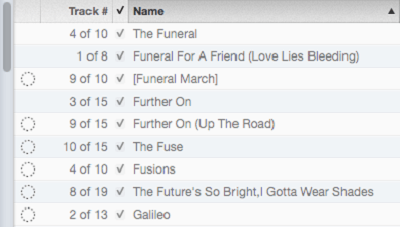
Parte 1. Los motivos por los que iTunes Songs Greyed Out
Antes de solucionar el problema, debe averiguar por qué sus canciones de iTunes se vuelven grises. Hay varias situaciones sucedidas.
• Estás desconectado con la biblioteca de música de iCloud.
• Las pistas de música no están disponibles para algunos países o regiones. Si los busca en iTunes, aparecerán atenuados.
• Las restricciones se ponen en uso para ciertas pistas.
• Los cambios o ediciones de un álbum los realiza un artista o proveedor de contenido.
Parte 2. Cómo arreglar cuando las canciones de iTunes se atenuaron
Afortunadamente, no es difícil solucionar este problema. Aquí le mostraremos cuatro soluciones para resolver el problema de que las canciones de iTunes están atenuadas.
Solución 1. Verifique la configuración de iTunes
En primer lugar, asegúrese de estar conectado a su biblioteca de música iCloud. Si ve el ícono Desconectado en la esquina superior derecha de iTunes, no está conectado a la Biblioteca de música de iCloud. Puede hacer clic en el icono para volver a conectarse.
En segundo lugar, verifique si la configuración en iTunes, que hará que las canciones se atenúen, esté activada. Puede hacer clic con el botón derecho en la canción atenuada y luego buscar "Selección de verificación (o truco)" en la parte inferior del menú. Haz clic en esta opción y podrás reproducir tu canción.
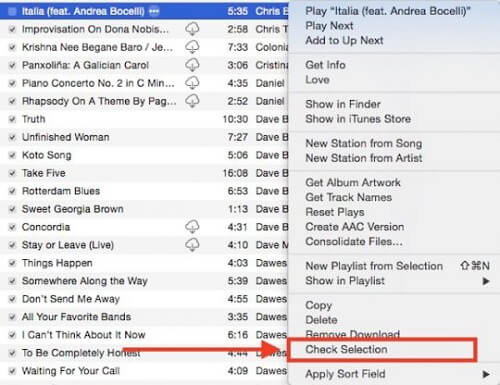
Solución 2. Reautoriza tu PC
No es extraño que tu música pueda ser olvidada por iTunes a veces. Puede intentar volver a autorizar su computadora y ver si puede resolver su problema.
1. Abra su iTunes, luego puede encontrar "Tienda" en la barra de menú y haga clic en él.
2. Deauthorize su computadora primero y cierre sesión su cuenta de iTunes.
3. Reinicie su computadora y luego inicie sesión en su cuenta de iTunes.
4. Vuelva a autorizar su computadora.
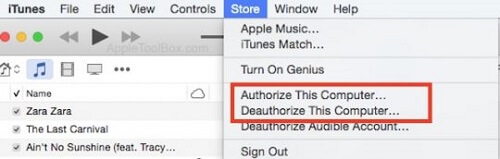
Solución 3. Vuelva a descargar las canciones
Si usted compró las canciones en gris en iTunes, puede usar la forma más directa que elimina todas las canciones problemáticas y luego descargarlas nuevamente desde la sección comprada.
1. Eliminar todas las canciones que se vuelven gris.
2. Haga clic en "Cuenta" en la parte superior derecha y haga clic en "Comprado" en el panel.
3. Vuelve a descargar las canciones
Solución 4. Mira el formato de audio
Si no se permite la reproducción de las canciones, probablemente no estén protegidas con formato o DRM.
1. Abra su iTunes y seleccione la canción que no se puede reproducir.
2. Haga clic con el botón derecho en la canción y seleccione "Obtener información".
3. Consulte "Tipo" en la pestaña "Archivo".
4. Si se muestra "protegida" después de "tipo", significa que esta canción está protegida o no es compatible.
Mejor solución: eliminar la protección DRM de las canciones de iTunes
En general, se sabe que se agrega DRM para proteger los derechos de autor de las canciones de iTunes. Entonces, debemos decir que eliminar la protección DRM de las canciones de iTunes es la mejor manera de resolverlo. En este caso, es posible que necesite un software de eliminación de DRM para ayudarlo. TuneFab Apple Music Converter podría ser adecuado para usted.
TuneFab Apple Music Converter, un programa de terceros, tiene la capacidad de ayudarlo a obtener el control total de las canciones de iTunes mediante el levantamiento del DRM de las canciones de iTunes. Además, es compatible con todos los dispositivos y casi todos los formatos, como MP3, FLAC, M4A, AC3, AU y así sucesivamente. Solo necesita pasar unos minutos siguiendo las operaciones de 4 pasos para que pueda obtener canciones de iTunes sin DRM de alta calidad.
Paso 1. Descargue el último software en la computadora
Primero, puede descargar la última versión del software en el sitio web TuneFab.com o simplemente hacer clic en el botón Pruébelo gratis anterior. Y luego, debe verificar si es compatible con su computadora y si se sincroniza con su iTunes automáticamente.

Paso 2. Elija las canciones que quiere convertir
Si logra una conexión automática con su iTunes, puede elegir una de sus listas de reproducción de iTunes a la izquierda. Y luego, puede verificar los archivos de música que desea convertir a la derecha.

Paso 3. Elija un formato de salida adecuado
Este software es compatible con MP3, M4A, AC3, AU, FLAC, AIFF y MKA. El formato de salida compatible es fácil de elegir de la lista "Formatos de salida".
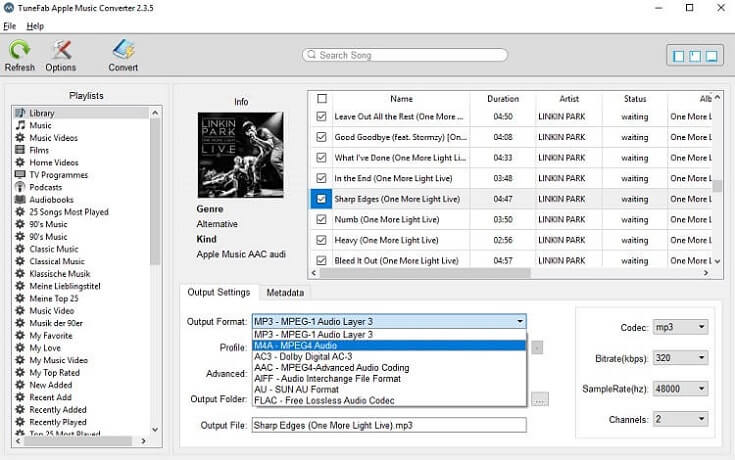
Paso 4. Desbloqueo de la protección DRM
No es difícil operar este software, ¿verdad? En este paso final, haga clic en el botón "Convertir". Después de unos minutos, obtendrá las canciones de iTunes sin DRM.

Introducción a Check Out the Audio Files con TuneFab Apple Music Converter
Con TuneFab Apple Music Converter, puede escuchar canciones de iTunes libremente y no tiene que preocuparse de que las canciones de iTunes se vuelvan grises. ¿Por qué no hacer clic en el enlace de descarga a continuación y probar?
















